在WPS中出现文档无法保存或无法创建此文件的情况如何解决
今天给大家介绍一下在WPS中出现文档无法保存或无法创建此文件的情况的具体解决方法。
1. 第一种方法:首先打开电脑上的任意wps文档
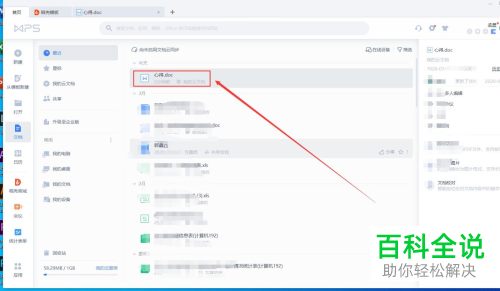
2. 简单编辑之后,点击左上角的文件夹图标。

3. 或者直接点击右上角的叉号,关闭。

4. 然后在弹出的询问保存窗口中,点击是进行保存。
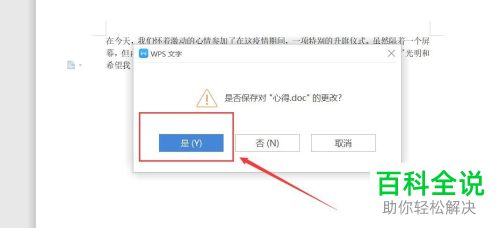
5. 第二种方法:点击左上角的文件菜单。
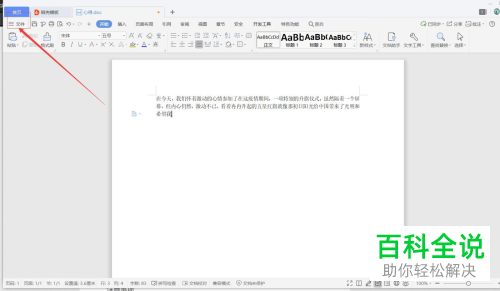
6. 在打开的窗口中,点击左侧的另存为选项。

7. 在弹出的窗口中,选择存储空间充足的磁盘即可。
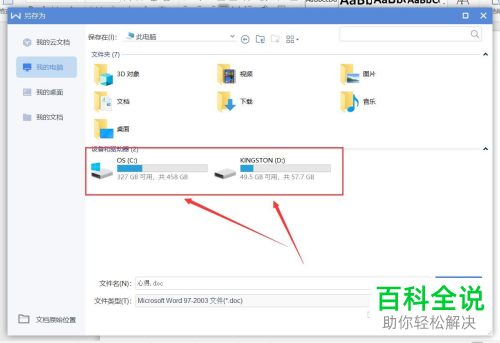 以上就是在WPS中出现文档无法保存或无法创建此文件的情况的具体解决方法。
以上就是在WPS中出现文档无法保存或无法创建此文件的情况的具体解决方法。
赞 (0)

